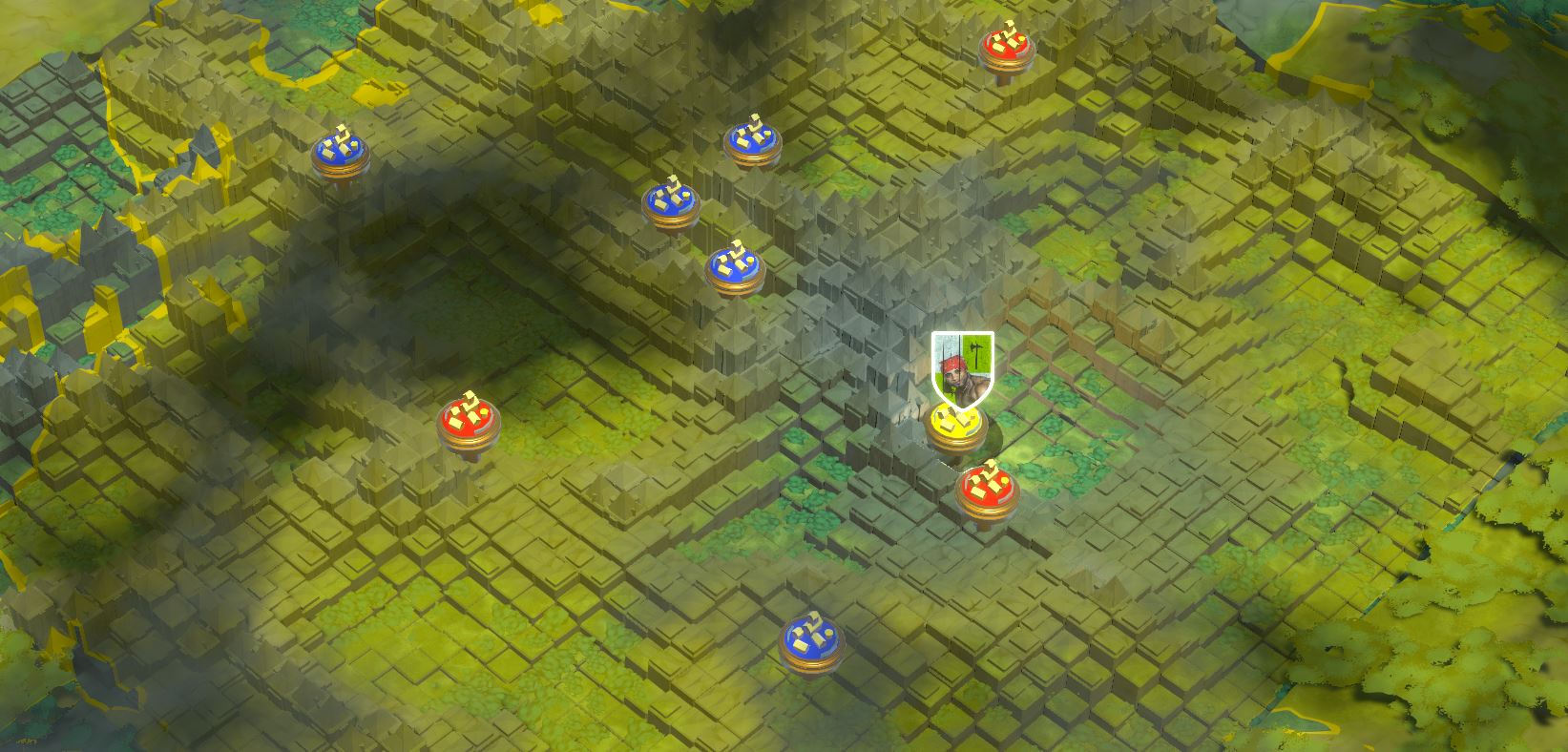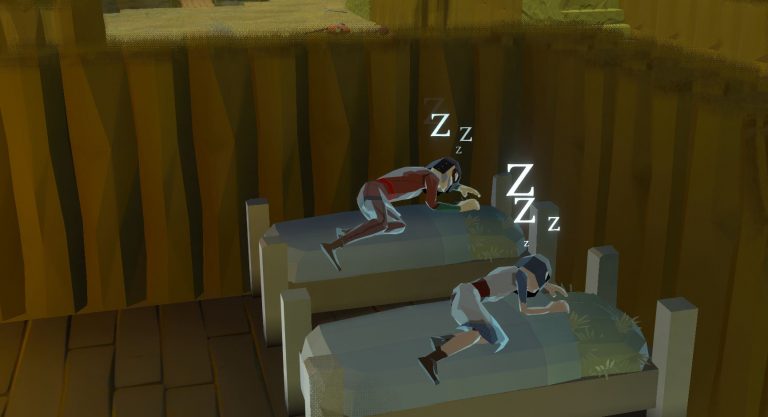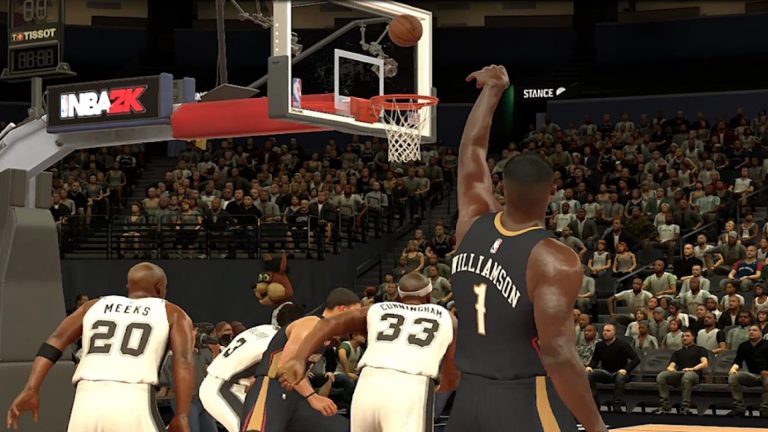Cómo cambiar su escudo de armas / heráldica en Going Medieval
Una de las primeras decisiones a las que te enfrentas en Going Medieval es cómo llamar a tu nueva colonia. Una vez que haya decidido un nombre y algunos personajes, tendrá que crear un escudo de armas para simbolizar su nueva tierra encontrada. Tal vez te apresuraste a revisarlo la primera vez como yo y luego decidiste realmente meterte en la personalización. Afortunadamente, ¡siempre puedes cambiar esta imagen más tarde! Siga leyendo para descubrir cómo.
Cómo editar el escudo de armas
Si ya ha comenzado y desea cambiar la apariencia de su escudo heráldico, siga estos pasos:
- Presione la tecla Escape para abrir el menú de pausa
- Encuentra el escudo de armas en la parte superior derecha del menú.
- Seleccione el botón que parece un lápiz
- Realice los cambios deseados y luego seleccione el botón Finalizar

Edición de su símbolo de heráldica
Debe saberse que esto es solo personalización por razones estéticas. No hay ninguna mecánica en el juego que cambie con tu escudo de armas personalizado. Si tu colonia tenía un escudo blanco en blanco, el juego se jugará igual que muchos diseños elaborados. Dicho esto, aparece con bastante frecuencia en menús, eventos e incluso en la interfaz de usuario principal del juego. Cómo lo tienes depende completamente de ti.
Hay algunas opciones diferentes para ver en el menú de edición. Para empezar, puede elegir un color de fondo. Bastante básico para empezar. Luego puede pasar a un patrón base y elegir entre una variedad de símbolos diferentes para agregar al escudo. Cada símbolo también se puede mover en el escudo de armas y cambiar de color. Cuando selecciona un símbolo, puede ver que hay tres pestañas dentro del menú para cada configuración. Elija el color que desee y muévalo para obtener esa sensación ultra personalizada.

Otra gran característica del modo de edición es la capacidad de agregar imágenes personalizadas a su escudo de armas.
Adición de imágenes personalizadas en Going Medieval
La última pestaña a la izquierda es la pestaña PERSONALIZADO. Aquí encontrará una pequeña imagen de los desarrolladores. Este es el logo de su empresa, Foxy Voxel. También puede pegar sus propias imágenes .png en esto. Primero, deberá ubicar la carpeta en la que puede pegar estos activos. Deberá pegar sus archivos PNG en la siguiente carpeta:
Pasando a Medieval_Data SteamingAssets HeraldryCustomSymbols
Esta carpeta debe estar ubicada dentro de su carpeta de instalación de Steam. Si ha descargado a través de otro cliente, verifique sus archivos locales para Going Medieval en su PC. Con la imagen copiada correctamente en esta ubicación, puede usar el botón de actualización manual ubicado en la pestaña PERSONALIZADO.

Incluso puede rotar y cambiar el tamaño de estas imágenes al igual que las formas. Simplemente seleccione la imagen que desee y abra la pestaña TRANSFORMAR junto a ella. Así es como obtienes imágenes personalizadas en tu heráldica en Going Medieval.